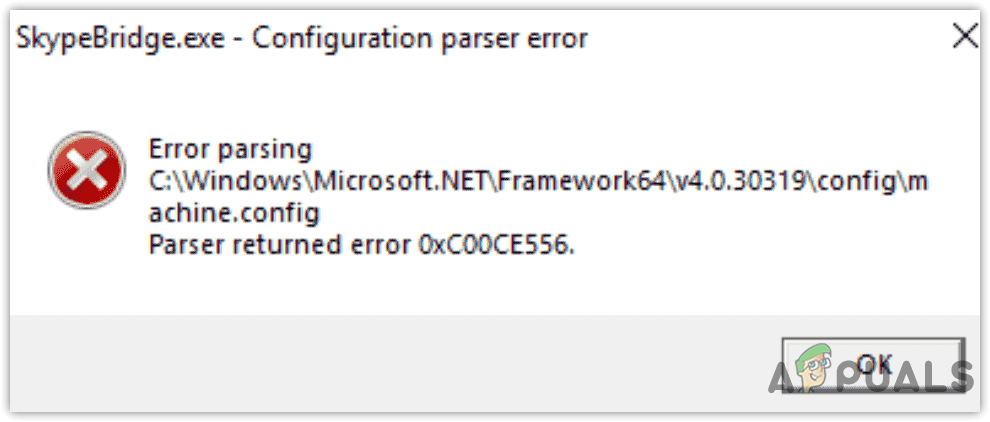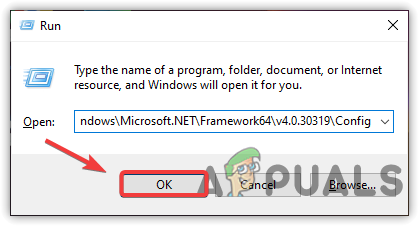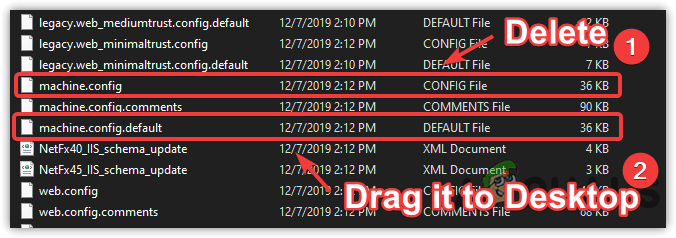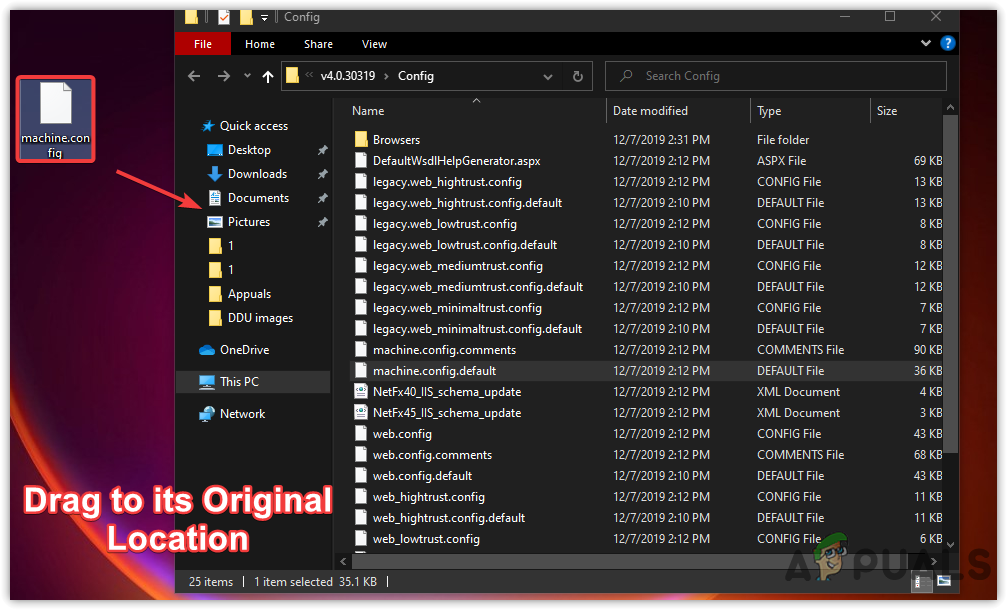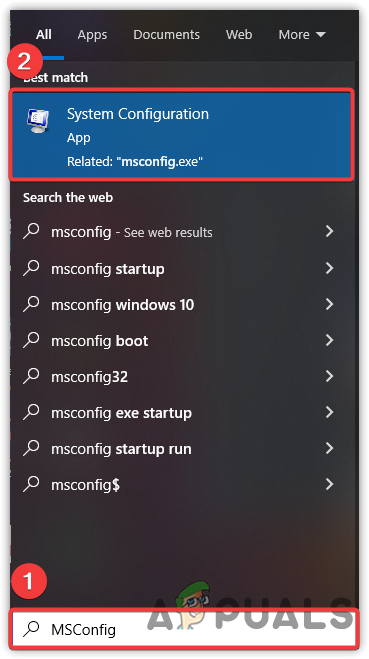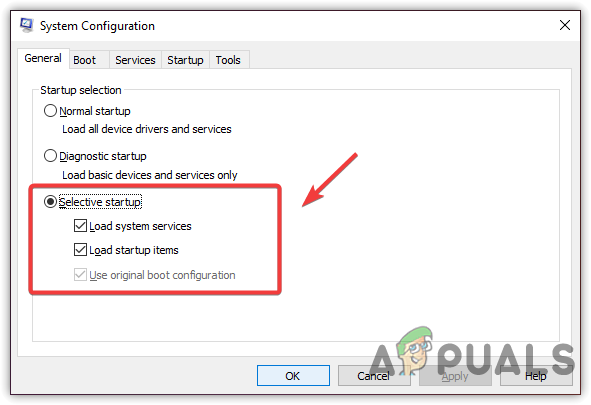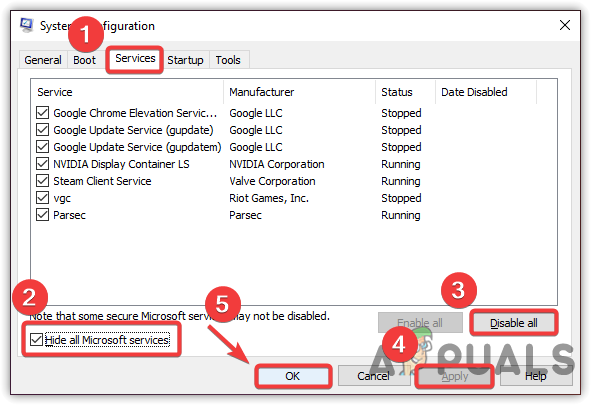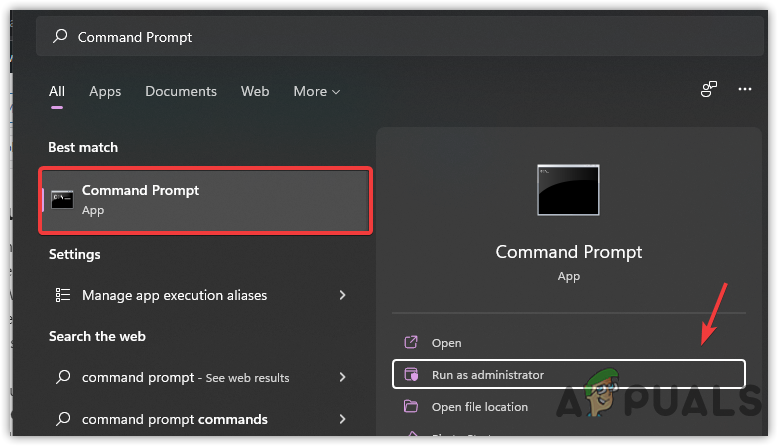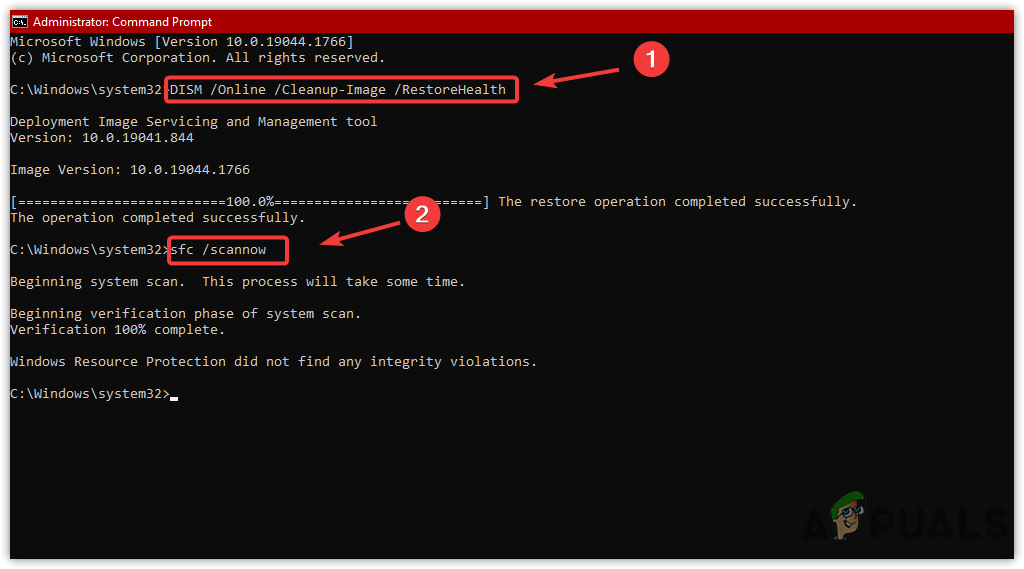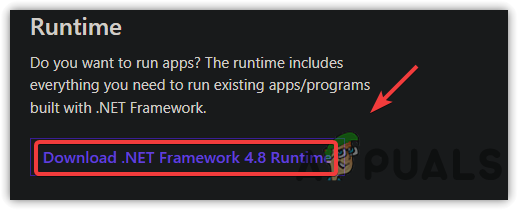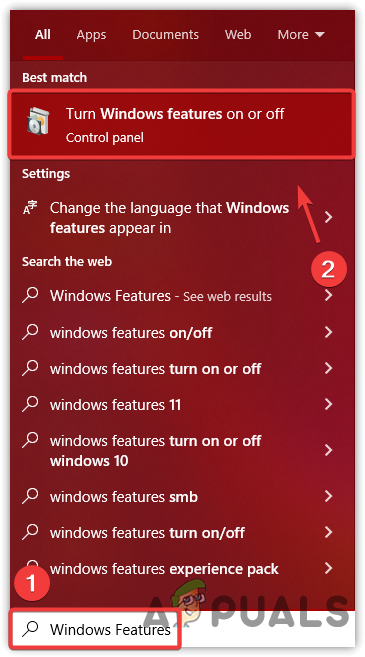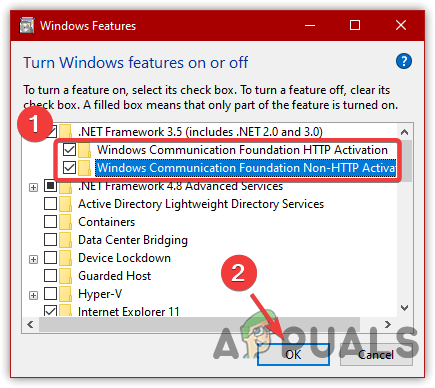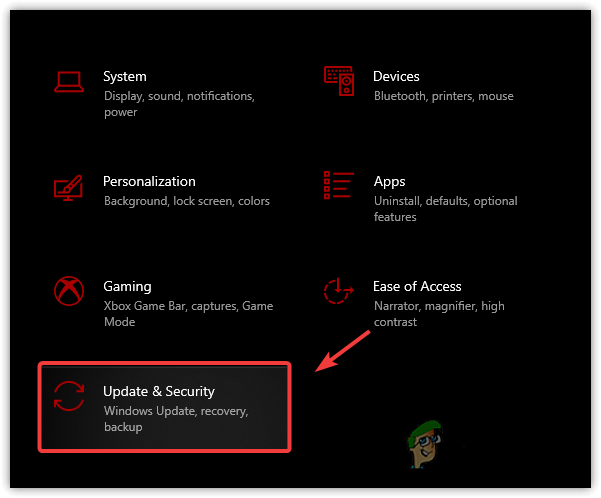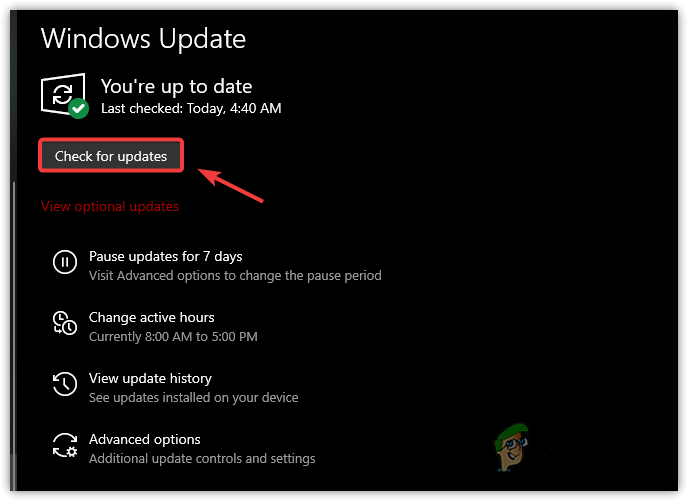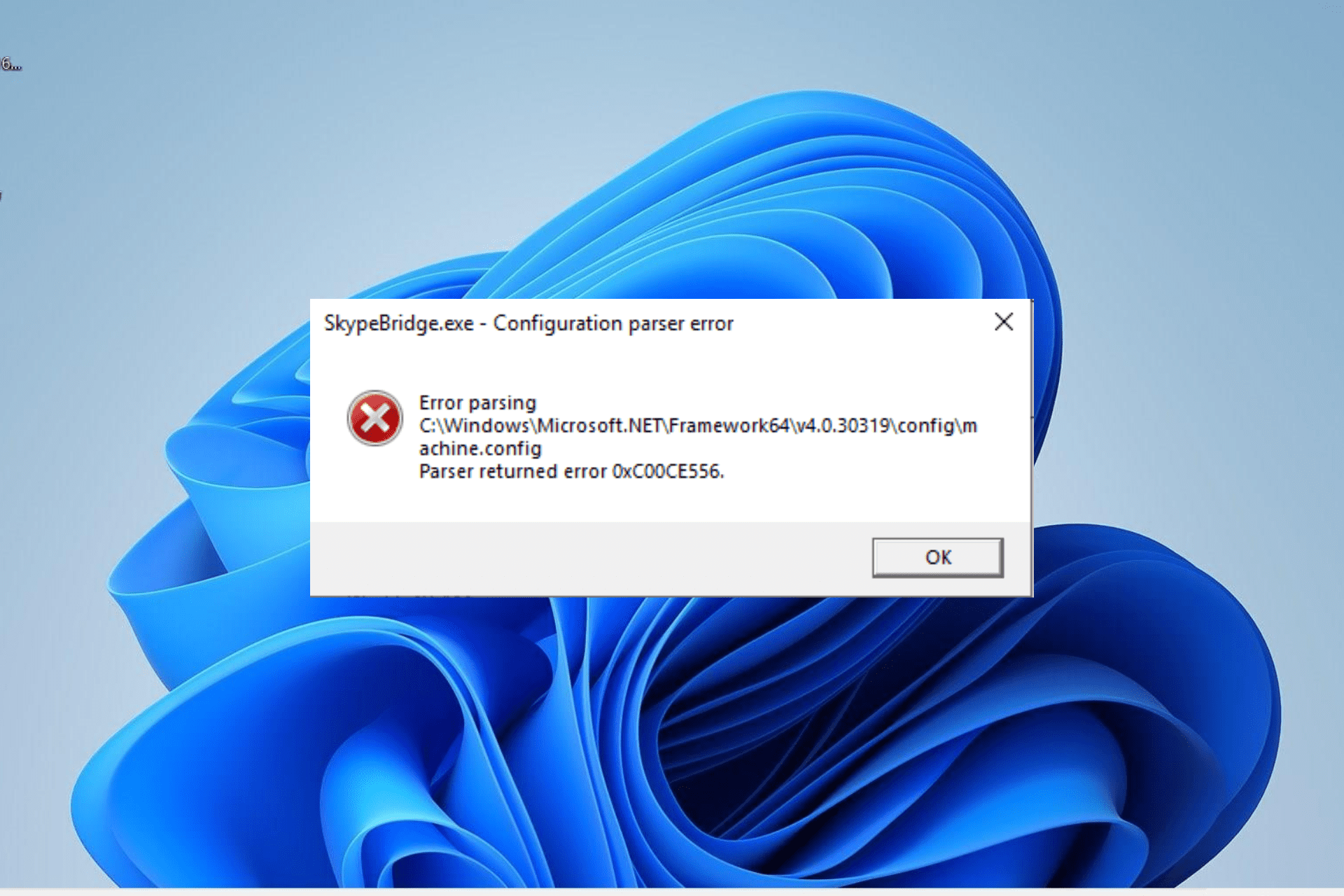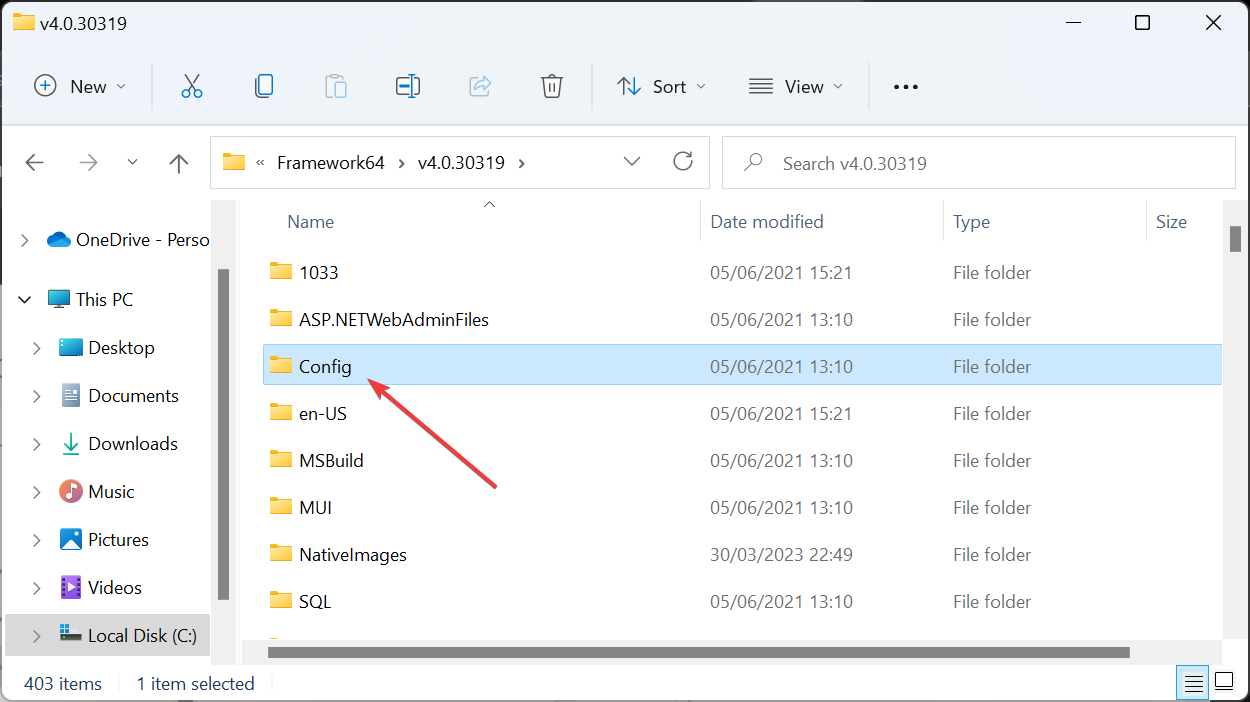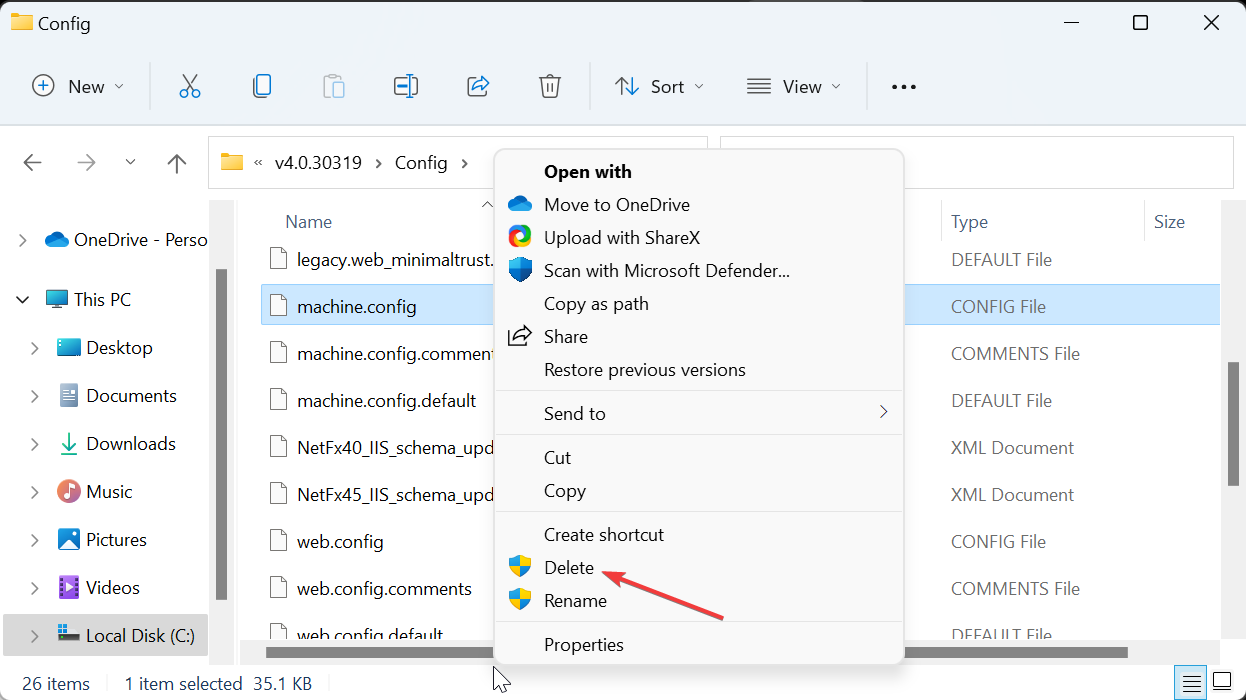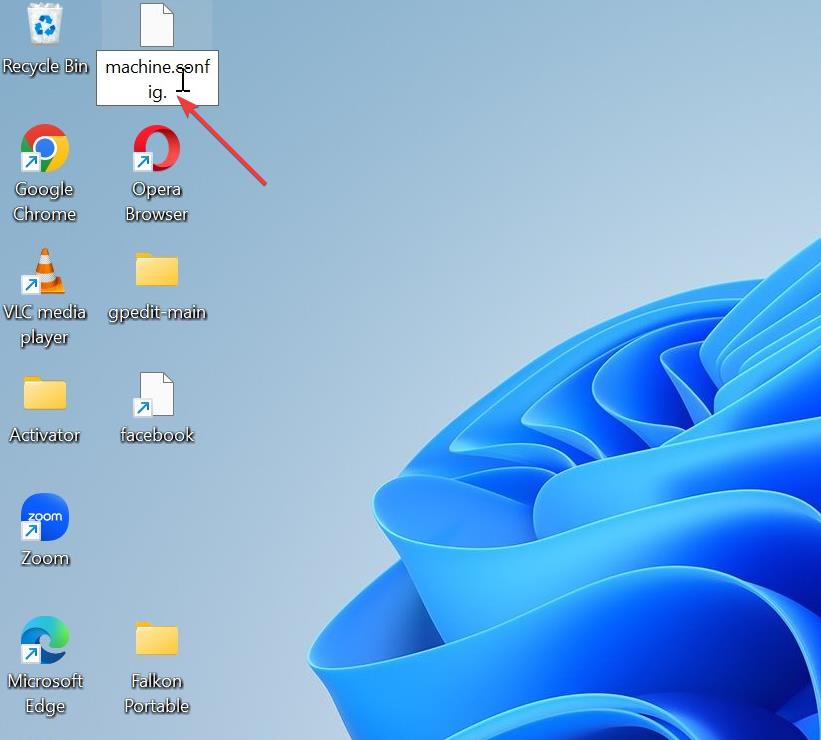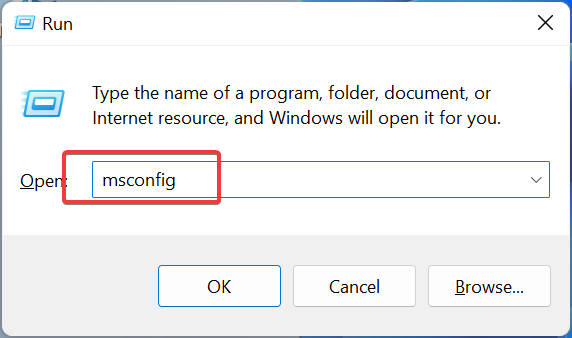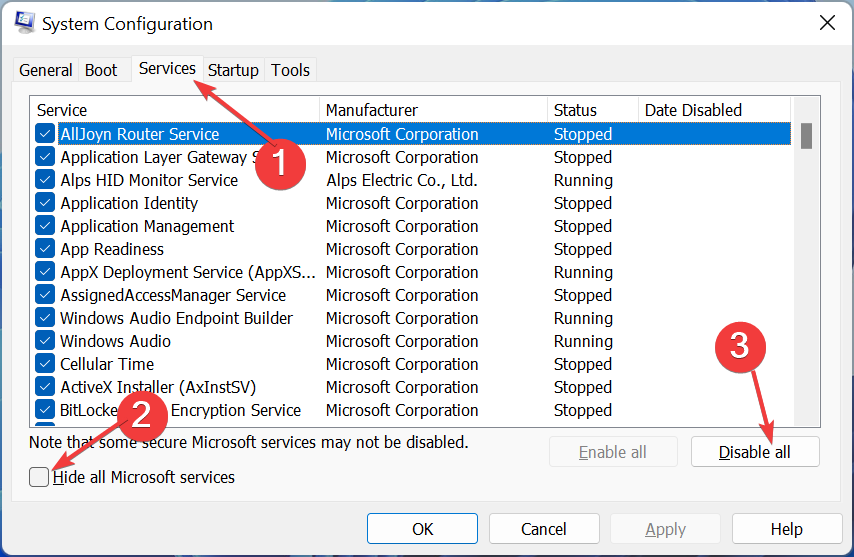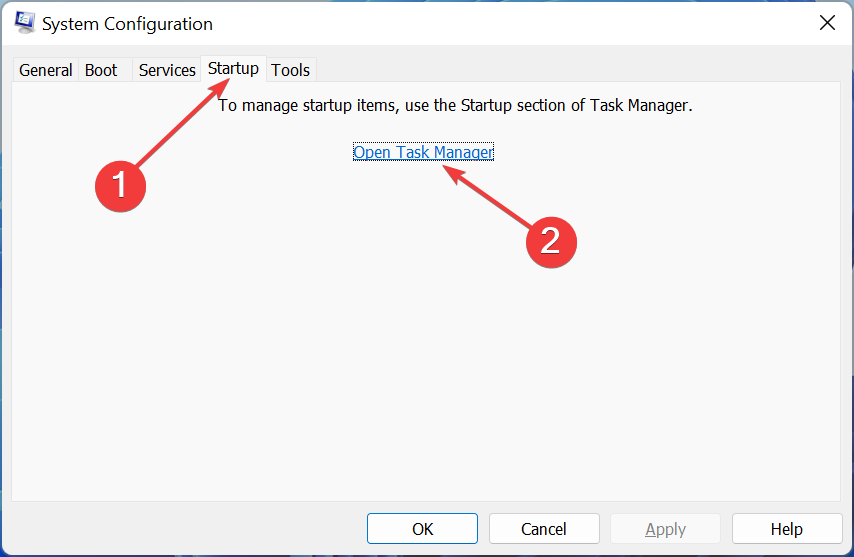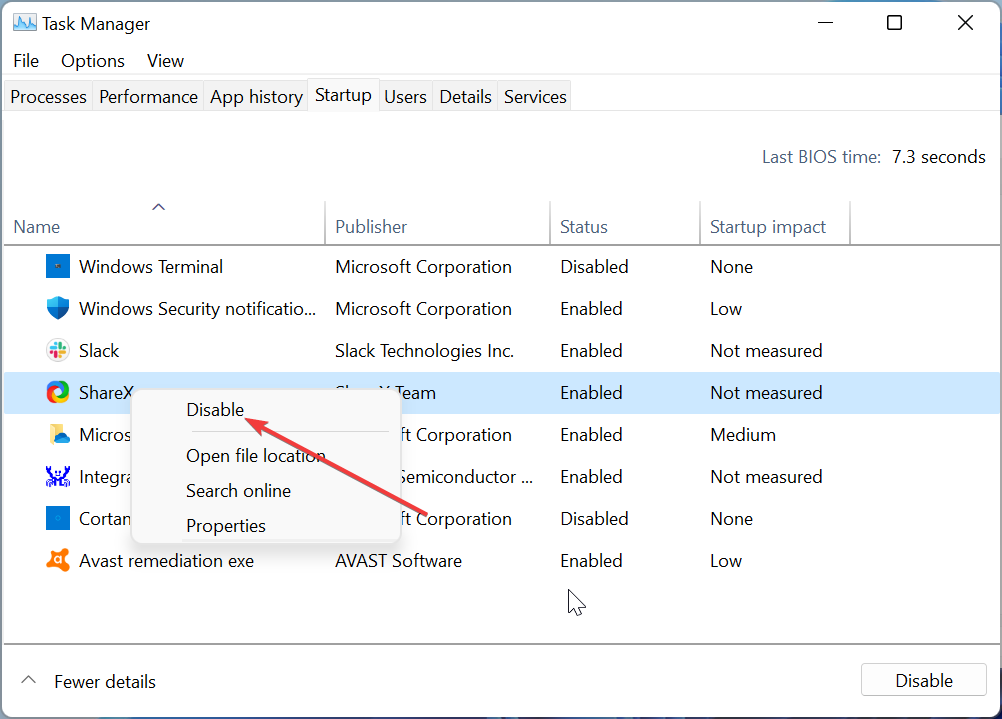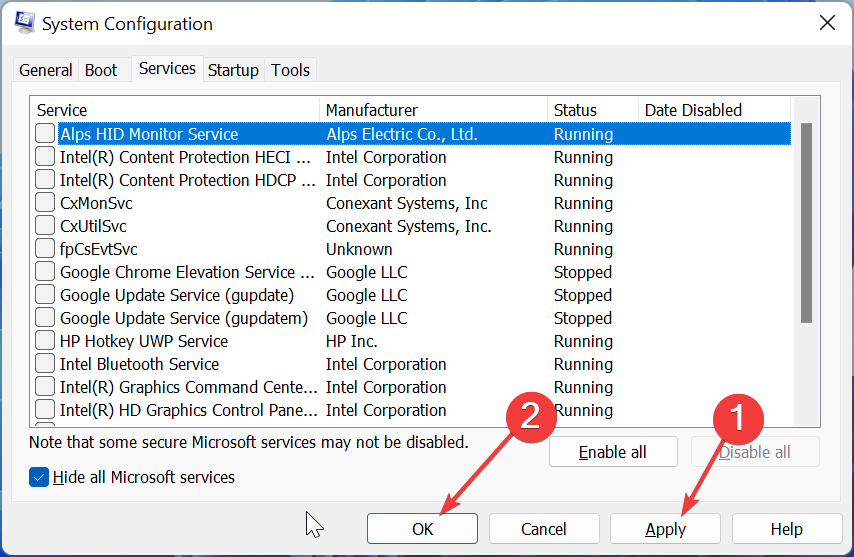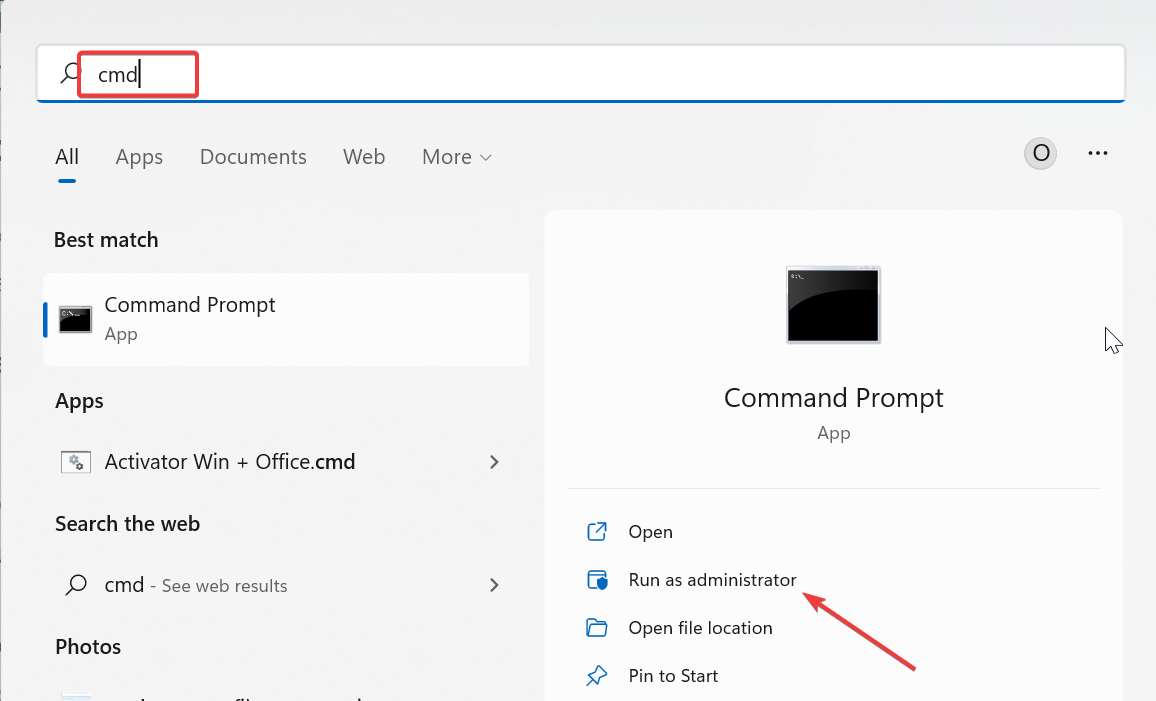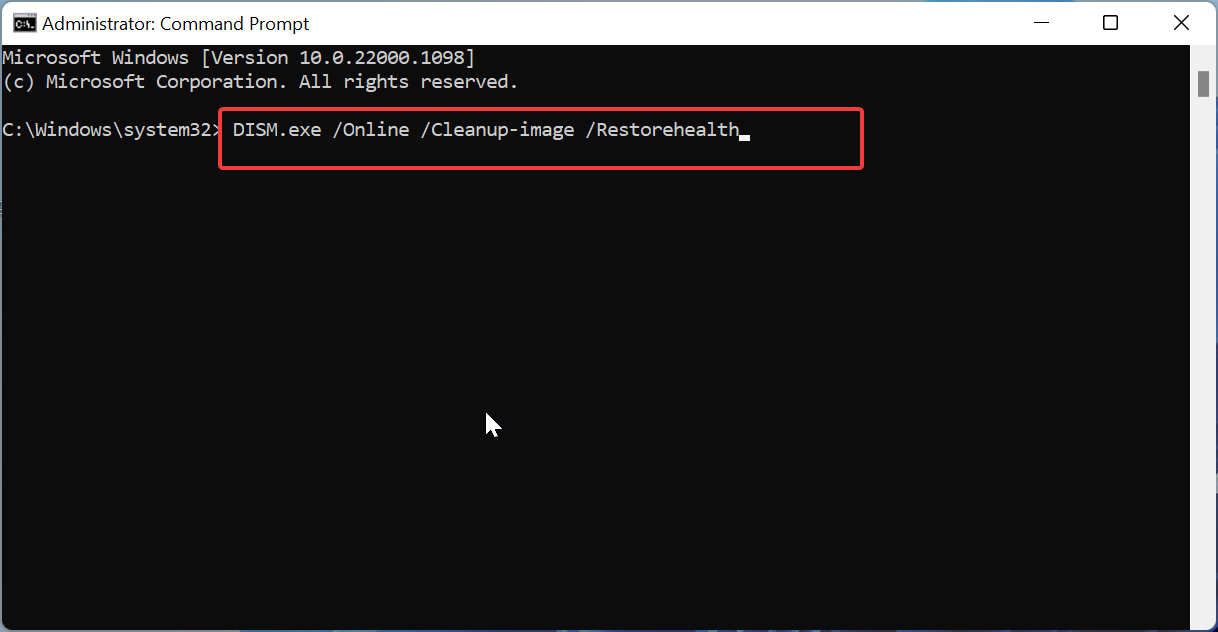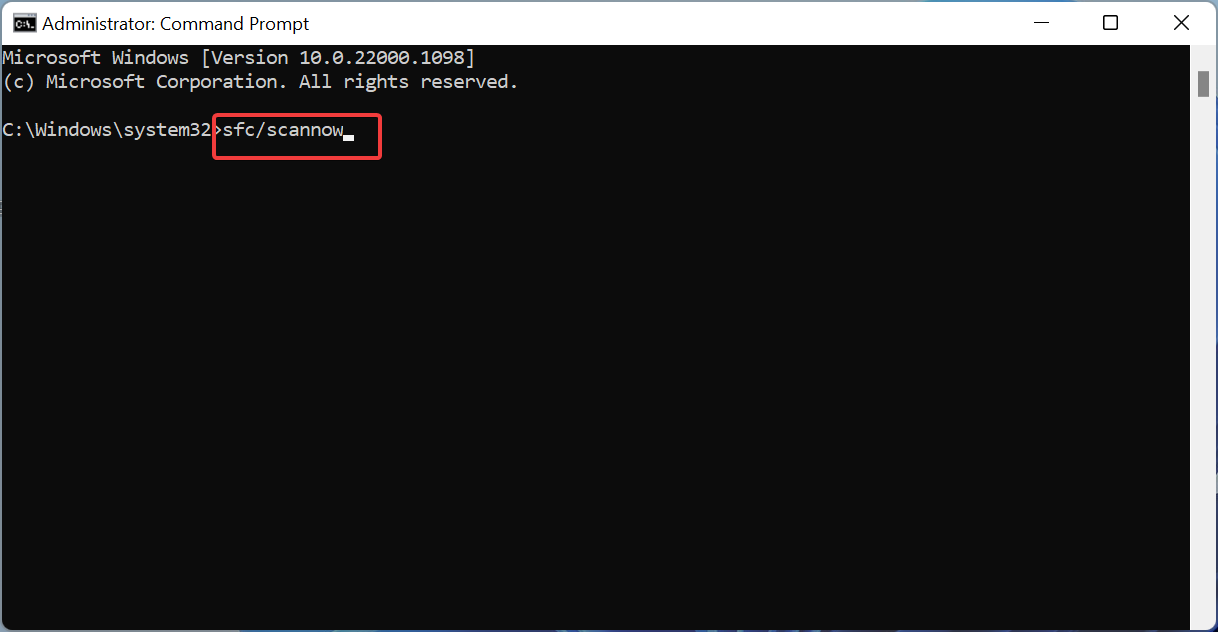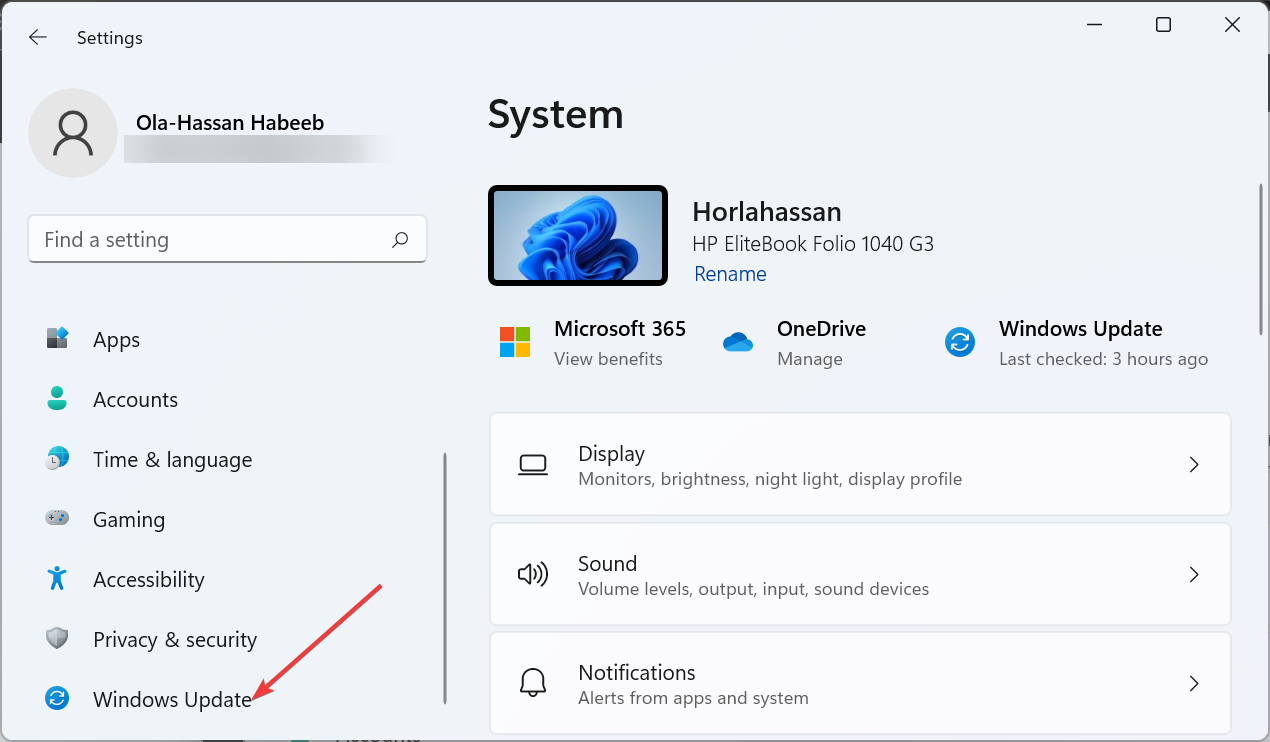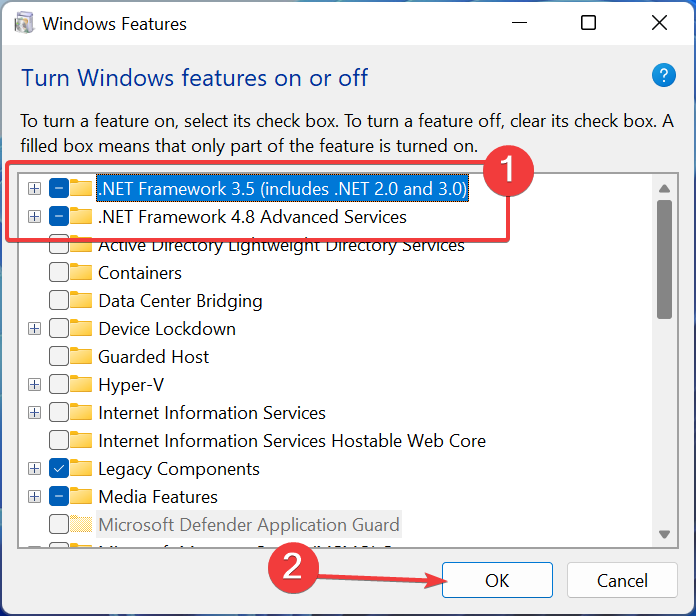Некоторые пользователи сообщают об ошибке синтаксического анализа Microsoft.NET 0xC00CE556. Ошибка распространена среди пользователей Windows и возникает при попытке открыть или установить программу. Также были сообщения о том, что он появлялся сразу после обновления или загрузки системы. В сообщении об ошибке говорится:
Анализ ошибок
C:WindowsMicrosoft.NETFramework64v4.0.30319configmachine.config
Парсер вернул ошибку 0xC00CE556.

Не беспокойтесь, если вы также боретесь с той же проблемой. Просто следуйте приведенным ниже решениям, чтобы избавиться от сообщения об ошибке.
Что вызывает ошибку синтаксического анализа NET 0xC00CE556?
Существуют разные причины, вызывающие ошибку синтаксического анализа NET 0xC00CE556. Но среди всего прочего .NET Framework считается главным виновником проблемы. Наряду с этим, проблема также может возникнуть из-за следующих причин.
- Если системные файлы по какой-либо причине были повреждены, вы, скорее всего, столкнетесь с проблемой.
- Упомянутая проблема возникает, если файл machine.config в вашей системе поврежден.
- Ненужные приложения, которые автоматически запускаются при загрузке системы, также можно считать основной причиной проблемы.
Теперь, когда у вас есть предварительные знания о различных причинах, вызывающих проблему, давайте посмотрим, как их исправить.
Fix Parser вернул ошибку 0xc00ce508 в Windows 11/10
Ниже приведен список всех эффективных решений, которые вы можете попробовать исправить, когда Parser вернул ошибку 0xc00ce508 в Windows 11/10:
- Замените поврежденный файл machine.config
- Включить .NET Framework из функций Windows
- Устранение неполадок в состоянии чистой загрузки
Теперь давайте подробно рассмотрим все эти исправления.
1]Замените поврежденный файл machine.config
Как упоминалось выше, основной виновник проблемы — поврежденный файл machine.config. Файл находится в этом каталоге:
C:WindowsMicrosoft.NetFrameworkv4.0.30319Config
Вам придется заменить файл machine.config на файл machine.config.default, чтобы решить проблему. Вот шаги, которые вам нужно выполнить.
Для начала откройте проводник в своей системе, нажав сочетание клавиш Windows + E.
Перейдите в указанное ниже место.
C:WindowsMicrosoft.NETFrameworkv4.0.30319CONFIG
Если запрашиваются права администратора, нажмите «Да» в появившемся окне.
Выберите и щелкните правой кнопкой мыши файл machine.config.default. В контекстном меню выберите опцию Копировать.
Вставьте скопированный файл в безопасное место.
Теперь снова посетите указанное выше место и удалите файл machine.config.
Перейдите в то место, куда вы вставили файл.
Щелкните файл правой кнопкой мыши и выберите параметр «Переименовать».
Назовите файл machine.config. Если появятся какие-либо всплывающие окна UAC, выберите вариант «Да».
Теперь скопируйте переименованный файл и вставьте его в указанное ниже место.
C:WindowsMicrosoft.NETFrameworkv4.0.30319CONFIG
Вот и все. Теперь перезагрузите систему и попробуйте открыть ту же программу, которая вызывала указанную проблему. Проверьте, сохраняется ли проблема. Если да, попробуйте следующее решение.
Читайте: Средство восстановления Microsoft .NET Framework исправит проблемы и проблемы
2]Включить .NET Framework из функций Windows
Упомянутая проблема возникает, если .NET Framework отключен в функциях Windows. Чтобы решить проблему, вам нужно будет включить опцию. Вот как это делается.
- Нажмите клавишу Windows, чтобы открыть меню «Пуск».
- Введите функции Windows вкл или выкл и нажмите клавишу ввода.
- Дважды щелкните параметр .NET Framework и отметьте обе вложенные папки под ним.
- Нажмите OK, чтобы сохранить настройки.
- Windows будет искать файлы и устанавливать их в вашей системе.
После применения всех изменений перезагрузите систему. Проверьте, устранена ли проблема или нет.
Читать: Как проверить установленную версию .NET Framework
3]Устранение неполадок в состоянии чистой загрузки
Следующее, что вы можете попробовать, это перевести вашу систему в состояние чистой загрузки. Это решение в основном полезно для тех пользователей, у которых проблема возникает при загрузке системы. Как оказалось, другой причиной проблемы может быть другое приложение, которое автоматически запускается при каждой загрузке системы. Итак, в этом случае устранение неполадок в состоянии чистой загрузки — лучшее, что вы можете попробовать. Вот как это делается.
- Откройте диалоговое окно «Выполнить», нажав сочетание клавиш Windows + R.
- Введите msconfig и нажмите клавишу ввода.
- Нажмите на вкладку Услуги.
- Установите флажок Скрыть все службы Microsoft.
- Нажмите «Отключить все».
- Теперь перейдите на вкладку «Автозагрузка» и выберите «Открыть диспетчер задач».
- Щелкните правой кнопкой мыши все приложения и выберите «Отключить» в контекстном меню.
- Закройте диспетчер задач и нажмите кнопку «ОК» на вкладке «Автозагрузка».
Устранение неполадок с чистой загрузкой предназначено для выявления проблем с производительностью. Чтобы выполнить устранение неполадок с чистой загрузкой, необходимо выполнить ряд действий, а затем перезагружать компьютер после каждого действия. Возможно, вам придется вручную отключать один элемент за другим, чтобы попытаться определить тот, который вызывает проблему. После того, как вы определили нарушителя, вы можете рассмотреть возможность его удаления или отключения.
Читать: Устранение неполадок при установке .NET Frameworks
Что такое ошибка 0xC00CE556?
Парсер вернул ошибку 0xC00CE556, которая очень распространена среди пользователей Windows, особенно Windows 10. Она возникает при открытии или установке программы в вашей системе. У некоторых пользователей приглашение появляется даже после загрузки системы. Избавиться от этого сообщения об ошибке очень просто.
Как исправить код ошибки Центра обновления Windows 0x8024B102?
Код ошибки Центра обновления Windows 0x8024B102 возникает при попытке установить новое обновление на ПК с Windows. Вы можете решить проблему, следуя этим решениям: запустите средство устранения неполадок Центра обновления Windows, загрузите последние обновления драйверов, сбросьте компоненты Центра обновления Windows, очистите папку SoftwareDistribution и сбросьте папку Catroot2. Обновление Windows 11/10 в автономном режиме без подключения к Интернету также может оказаться эффективным решением в этой ситуации.
Читать далее: Не удалось разобрать файл setup.xml — ошибка установщика программного обеспечения Intel.

Обновлено 2023 января: перестаньте получать сообщения об ошибках и замедлите работу вашей системы с помощью нашего инструмента оптимизации. Получить сейчас в эту ссылку
- Скачайте и установите инструмент для ремонта здесь.
- Пусть он просканирует ваш компьютер.
- Затем инструмент почини свой компьютер.
Одной из многих ошибок и проблем, влияющих на операционную систему Windows, является ошибка сканирования 0xc00ce556. Ошибка сканирования 0xc00ce556 может появиться при попытке установить или открыть программу, или когда вы просто запускаете компьютер и открываете рабочий стол. Ошибка сканирования 0xC00CE556 не только навязчива, но также может помешать вам выполнять различные функции на вашем компьютере. Поэтому его нужно отремонтировать. Вот два решения, которые вы можете использовать, чтобы избавиться от ошибки сканирования 0xC00CE556: Ошибка сканирования 0xC00CE556 — это сообщение об ошибке, в котором говорится:
Ошибка синтаксического анализа C: Windows Microsoft.Net Framework v2.0.50727 Config machine.config Парсер вернул ошибку 0xC00CE556
Замените поврежденный файл machine.config на файл по умолчанию
Ошибка возникает, когда Windows пытается просканировать файл machine.config и не может просканировать его из-за поврежденного файла. Просто замените файл machine.config на файл по умолчанию. Вот как можно решить эту проблему.
Одновременно нажмите клавиши Windows + R, чтобы открыть диалоговое окно «Выполнить», и введите следующую команду:
«C: Windows Microsoft.Net Framework v2.0.50727 Config ».
Найдите файл machine.config.default. Щелкните его правой кнопкой мыши, чтобы скопировать и вставить файл в другое место или на рабочий стол вашего компьютера.
Затем вернитесь в C: Windows Microsoft.Net Framework v2.0.50727 Config , затем просто удалите поврежденный файл machine.config.
Щелкните файл machine.config.default и переименуйте его в machine.config. Ваш компьютер предложит вам это действие. Просто подтвердите это и продолжайте.
Затем переместите файл «machine.config» в C: Windows Microsoft.Net Framework v2.0.50727 Config.
Обновление за январь 2023 года:
Теперь вы можете предотвратить проблемы с ПК с помощью этого инструмента, например, защитить вас от потери файлов и вредоносных программ. Кроме того, это отличный способ оптимизировать ваш компьютер для достижения максимальной производительности. Программа с легкостью исправляет типичные ошибки, которые могут возникнуть в системах Windows — нет необходимости часами искать и устранять неполадки, если у вас под рукой есть идеальное решение:
- Шаг 1: Скачать PC Repair & Optimizer Tool (Windows 10, 8, 7, XP, Vista — Microsoft Gold Certified).
- Шаг 2: Нажмите «Начать сканирование”, Чтобы найти проблемы реестра Windows, которые могут вызывать проблемы с ПК.
- Шаг 3: Нажмите «Починить все», Чтобы исправить все проблемы.
После выполнения всего вышеперечисленного просто закройте проводник и перезагрузите компьютер.
Выполнить чистую загрузку
Специалисты Microsoft рекомендуют выполнить чистую перезагрузку, чтобы выяснить, не вызывают ли сторонние программы или элементы автозагрузки ошибку 0xc00ce556. При установке сторонних программ измените настройки Windows, включая реестр. Они часто приводят к конфликтам, вызывающим разные вопросы. Кроме того, это может быть вина некоторых приложений, которые запускаются сразу после каждого запуска. Поэтому отключение нежелательных программ, запускаемых при запуске, в том числе внешних приложений, может оказаться большим подспорьем в определении истинной причины. Следуйте этим инструкциям:
- Запустите поиск на панели задач с помощью клавиш Win + Q, введите msconfig и нажмите Enter.
- Перейдите на вкладку «Службы» и установите флажок «Скрыть все службы Microsoft». Щелкните Отключить все.
- Щелкните вкладку «Пуск» и щелкните единственную видимую ссылку, чтобы открыть диспетчер задач.
- Когда появится консоль с выделенной вкладкой «Главная», выберите каждый элемент и нажмите «Отключить».
- Вернитесь в окно настройки системы еще раз, выберите ОК и перезагрузите устройство.
- Девайс запускается с минимальным набором программ. Если вы не видите ошибку 0xc00ce556, возвращаемую сканером, это одна из программ, вызвавших беспорядок.
Выполните новую установку вашей операционной системы.
Если вы столкнулись с ошибкой сканирования 0xC00CE556, и вышеуказанные решения не работают, что очень маловероятно, единственный вариант — выполнить чистую установку вашей операционной системы.
Несмотря ни на что проблема Microsoft .NET Framework проблемы на вашем компьютере, переустановка Windows определенно решит эту проблему и позволит вашему компьютеру работать правильно.
Совет экспертов: Этот инструмент восстановления сканирует репозитории и заменяет поврежденные или отсутствующие файлы, если ни один из этих методов не сработал. Это хорошо работает в большинстве случаев, когда проблема связана с повреждением системы. Этот инструмент также оптимизирует вашу систему, чтобы максимизировать производительность. Его можно скачать по Щелчок Здесь
CCNA, веб-разработчик, ПК для устранения неполадок
Я компьютерный энтузиаст и практикующий ИТ-специалист. У меня за плечами многолетний опыт работы в области компьютерного программирования, устранения неисправностей и ремонта оборудования. Я специализируюсь на веб-разработке и дизайне баз данных. У меня также есть сертификат CCNA для проектирования сетей и устранения неполадок.
Сообщение Просмотров: 173
- Remove From My Forums
-
Question
-
I have been wanting to install this Game (Osu!) but for some reason, it shows the Error written Above while it is Installing. The Same happens when i install other apps. I tried to follow the ways online to fix this error but none worked. I tried
downloading the NetFxRepairTool.exe to repair it but it is still showing the error. It also crossed my mind that i should reinstall Microsoft.NET but i’ not sure. Please Help Me!
All replies
-
Hi Kevin,
Welcome to MSDN forum.
Could you tell me the version of your Windows? Please ensure that all pending Windows Updates are completed and try again.
In order to avoid damaged system files, you could use the
SFC tool to fix it.If all above doesn’t work, my best guess is that your machine.config file is corrupted, please have a try with the following steps:
#1. Navigate to the location: C:WindowsMicrosoft.NETFrameworkv.4.0.30319config
#2. Find the machine.config.default file and copy it to your Desktop
#3. Rename it to machine.config
#4. Copy the renamed file and replace the machine.config file in the directory:
C:WindowsMicrosoft.NETFrameworkv.4.0.30319config#5. Restart your computer
Hope it helps.
Sincerely,
Anna
MSDN Community Support Please remember to click «Mark as Answer» the responses that resolved your issue, and to click «Unmark as Answer» if not. This can be beneficial to other community members reading this thread. If you have any
compliments or complaints to MSDN Support, feel free to contact MSDNFSF@microsoft.com- Proposed as answer by
Tuesday, August 4, 2020 9:19 AM
- Proposed as answer by
- Remove From My Forums
-
Question
-
I have been wanting to install this Game (Osu!) but for some reason, it shows the Error written Above while it is Installing. The Same happens when i install other apps. I tried to follow the ways online to fix this error but none worked. I tried
downloading the NetFxRepairTool.exe to repair it but it is still showing the error. It also crossed my mind that i should reinstall Microsoft.NET but i’ not sure. Please Help Me!
All replies
-
Hi Kevin,
Welcome to MSDN forum.
Could you tell me the version of your Windows? Please ensure that all pending Windows Updates are completed and try again.
In order to avoid damaged system files, you could use the
SFC tool to fix it.If all above doesn’t work, my best guess is that your machine.config file is corrupted, please have a try with the following steps:
#1. Navigate to the location: C:WindowsMicrosoft.NETFrameworkv.4.0.30319config
#2. Find the machine.config.default file and copy it to your Desktop
#3. Rename it to machine.config
#4. Copy the renamed file and replace the machine.config file in the directory:
C:WindowsMicrosoft.NETFrameworkv.4.0.30319config#5. Restart your computer
Hope it helps.
Sincerely,
Anna
MSDN Community Support Please remember to click «Mark as Answer» the responses that resolved your issue, and to click «Unmark as Answer» if not. This can be beneficial to other community members reading this thread. If you have any
compliments or complaints to MSDN Support, feel free to contact MSDNFSF@microsoft.com- Proposed as answer by
Tuesday, August 4, 2020 9:19 AM
- Proposed as answer by
Автор:
John Pratt
Дата создания:
9 Январь 2021
Дата обновления:
29 Январь 2023
Среди множества ошибок и проблем, которые беспокоят операционную систему Windows, есть ошибка синтаксического анализа. 0xC00CE556. Ошибка разбора 0xC00CE556 может появиться, когда вы пытаетесь установить программу или открыть программу, или даже когда вы просто загружаете компьютер и открываете рабочий стол. Ошибка синтаксического анализа 0xC00CE556 не только навязчива, но также может помешать вам выполнять различные функции на вашем компьютере, поэтому с ней необходимо бороться. Ниже приведены два решения, которые вы можете использовать, чтобы избавиться от ошибки синтаксического анализа 0xC00CE556: Ошибка анализа 0xC00CE556, чтобы уточнить, это сообщение об ошибке, в котором говорится что-то вроде:
Ошибка синтаксического анализа C: Windows Microsoft.Net Framework v2.0.50727 Config machine.config Парсер вернул ошибку 0xC00CE556
Решение 1. Замените поврежденный файл machine.config файлом по умолчанию.
Почти во всех случаях Windows начинает выдавать ошибку синтаксического анализа 0xC00CE556, когда пытается проанализировать файл machine.config в каталоге «C: Windows Microsoft.Net Framework v2.0.50727 Config », но терпит неудачу из-за того, что machine. config поврежден. В этом случае простая замена поврежденного файла machine.config новым файлом по умолчанию поможет избавиться от проблемы.
Держи Ключ Windows и Нажмите R. В диалоговом окне запуска; тип
C: Windows Microsoft.Net Framework v2.0.50727 Config
ИЛИ
% windir% Microsoft.NET Framework v2.0.50727 CONFIG
Найдите файл с именем machine.config.default. Переместить / Копировать машина.config.default в новое место — например, на Рабочий стол.
Вернуться в C: Windows Microsoft.Net Framework v2.0.50727 Config каталог, удалите поврежденный машина.config файл.
Вернитесь к машина.config.default файл и переименуйте его в machine.config. Если ваш компьютер спросит, действительно ли вы хотите использовать расширение файла, подтвердите действие.
Переместите новый машина.config файл в C: Windows Microsoft.Net Framework v2.0.50727 Config .
Закройте проводник и начать сначала твой компьютер.
После загрузки компьютера вы больше не должны получать ошибку синтаксического анализа 0xC00CE556.
Решение 2. Выполните полную переустановку операционной системы.
В случае, если вы столкнулись с ошибкой синтаксического анализа 0xC00CE556 и Решение 1 не работает, что маловероятно, единственный вариант, который вам остается, — это выполнить чистую переустановку вашей операционной системы.
Независимо от того, какая проблема возникает в Microsoft .NET Framework на вашем компьютере, переустановка Windows определенно решит ее и заставит ваш компьютер работать должным образом.
The Net Parsing Error 0xc00ce556 occurs when trying to open a program, or after booting the system. Some users have reported that they encountered NET Parsing Error 0xC00CE556 error right after the Windows installation while others reported that the error occurs when trying to update Windows.
We had a look into this and discovered some of the main reasons that might behind NET Parsing Error 0xC00CE556. Below we mentioned some of the main causes:-
- Corrupted machine.config file: Machine.config contains configuration data which are applied to an entire computer. There is a good possibility that the machine.config is corrupted which causes NET Parsing Error 0xC00CE556.
- Corrupted Microsoft .NET Framework: If there is any corruption in the Net Framework, you may encounter NET Parsing Error 0xC00CE556.
- Corrupted system Files: As it turns out, corrupted system files can be the sole reason for this error to occur, you have to repair them to avoid NET Parsing Error 0xC00CE556.
- Software conflict: The error may arise due to the conflict of software, which means there is a third-party application that causes NET Parsing Error 0xC00CE556.
- Incorrect Installation of Windows: Because the error occurred right after the installation of Windows OS, then there may be a chance of incorrect Windows installation that can trigger this NET Parsing Error 0xC00CE556.
1. Replace The Corrupt machine.config file with the Default file
Machine.config is a configuration file written in XML which stores the global settings of all the asp.net applications. However, you can easily replace the corrupted machine.config with the actual one by just copy-pasting.
- To replace the machine.config, open Run Program by pressing Windows + R at the same time
- Type the following path and hit Enter
C:WindowsMicrosoft.NETFramework64v4.0.30319ConfigNavigating to Framework Files Note: The version of the framework might change. So try to navigate manually by following the path
- First, delete the Machine.config and drag the Machine.config.default to the desktop
Replacing Corrupt File with the Actual One - On the desktop, rename the Machine.config.default to Machine.config
- Once done, copy the file from the desktop and paste it to the location
Drag the Corrupt File - Click Continue when asked for administrator privileges
- Now restart your computer and see if the error persists.
2. Clean boot the system
Another solution to fix NET Parsing Error 0xC00CE556 is to perform a clean boot, which is a troubleshooting technique used to diagnose applications that cause errors. Third-party applications or even Microsoft services can conflict with the NET Framework or you can say with the system files. To find which software is causing the error, you have to disable all the irrelevant services and third-party software by performing a clean boot to Windows, which loads the required services and minimum drivers. If the error does not appear after performing a clean boot that means there is a third-party or Microsoft service causing the error. To fix this you have to enable the services one by one or half at a time to find the culprit. Make sure to restart the computer after enabling the services. If you cannot find the culprit, you can use your Windows in a clean boot.
- To clean boot the Windows, click the Start Menu and type MSConfig
Go to System Configuration - Open the first Settings, click the Selective Startup and select the Services tab from the top
Click Selective Startup - Tick the option Hide All Microsoft Services and click Disable All
Performing a Clean Boot - Click Apply and click OK for the changes to take effect.
3. Run System File Checker and DISM
When it comes to corrupted files, the first thing you should do is to run System File Checker, a command-line utility used to replace the corrupted files with the cached.
DISM contains three utility commands which allow advanced scanning, restoring, and disk checking. DISM includes DLL packages and system files for Windows.
Running SFC or DISM may help fix NET Parsing Error 0xC00CE556. Below are the steps:-
- Click Start Menu and search for Command Prompt
Run Command Prompt in Administrator Mode - Open command prompt as administrator by pressing the Ctrl + Shift + Enter at the same time
- Once the command prompt is launched, insert the below command and press Enter after each command
DISM /Online /Cleanup-Image /RestoreHealth sfc/ scannow
Put the following Repair Commands - Once all is done, restart your computer and see if the error persists.
4. Install Microsoft .NET Framework
If the Net Framework were corrupted then you may need to install Microsoft Framework as it may be the culprit of causing NET Parsing Error 0xC00CE556. Net Framework is used for running different applications on different platforms. It also allows users to design applications in a development environment. If there is any corruption in the net framework, it will automatically fix.
- Download Microsoft .NET Framework from the link
Download Microsoft .NET Framework - Wait for the downloading process to complete
- Run the framework installer and follow the on-screen instruction to install .Net Framework
- Once done, restart your computer and check if the error is fixed.
5. Enable Microsoft .NET Framework
If reinstalling Net Framework does not fix the problem, try enabling Microsoft Net Framework. Both solutions can potentially fix NET Parsing Error 0xC00CE556. Most applications require some advanced options of Microsoft Net Framework to be enabled in order to run certain applications.
- To enable Microsoft .Net Framework, click the Start Menu and type Windows Features
- Open the Setting belongs to Windows Features
Open Windows Security Features - Check the subfolders under.Net Framework 3.5 (includes .Net 2.0 and 3.0)
- Once done, click OK to save the changes
Enabling Microsoft .NET Framework - Once you save the changes, a new Window will popup
- Select Download Files From Windows Update
- Once done, check if the error persists.
6. Update Windows OS
As many users reported that they cannot update their Windows due to the interference of some errors. You need to update the Windows even if errors interfere. Updating Windows can resolve this error. In case you are unable to install the Windows update, we recommend you to use the Media Creation tool or download the Windows update from Microsoft Catalog. You can also try to resolve the error by visiting our article on How to Fix Windows Update Error Codes. If the article does not belong to your error code, still you can follow these steps because the most error occurs due to not having the important settings.
- To update Windows OS, launch the Settings by pressing Win + I keys
- Navigate to Update & Security
Navigating to Windows Update Security - Click Check For Updates to download pending updates
Checking For Windows update - Once done, restart your computer and check if the error persists.
7. Reinstall Your Operating System
If all else fails to fix NET Parsing Error 0xC00CE556, you may need to reinstall the operating system. As per the affected users, the error occurs right after the incorrect installation of Windows. Reinstalling the operating system will fix this error.
Kevin Arrows
Kevin is a dynamic and self-motivated information technology professional, with a Thorough knowledge of all facets pertaining to network infrastructure design, implementation and administration. Superior record of delivering simultaneous large-scale mission critical projects on time and under budget.
инструкции
|
Kevin ArrowsKevin is a dynamic and self-motivated information technology professional, with a Thorough knowledge of all facets pertaining to network infrastructure design, implementation and administration. Superior record of delivering simultaneous large-scale mission critical projects on time and under budget. инструкции
Ошибка анализа 0xC00CE556 обычно вызвано неверно настроенными системными настройками или нерегулярными записями в реестре Windows. Эта ошибка может быть исправлена специальным программным обеспечением, которое восстанавливает реестр и настраивает системные настройки для восстановления стабильности If you have Parsing error 0xC00CE556 then we strongly recommend that you Download (Parsing error 0xC00CE556) Repair Tool.
This article contains information that shows you how to fix Примечание: Содержание
Meaning of Parsing error 0xC00CE556?Ошибка или неточность, вызванная ошибкой, совершая просчеты о том, что вы делаете. Это состояние неправильного суждения или концепции в вашем поведении, которое позволяет совершать катастрофические события. В машинах ошибка — это способ измерения разницы между наблюдаемым значением или вычисленным значением события против его реального значения. Это отклонение от правильности и точности. Когда возникают ошибки, машины терпят крах, компьютеры замораживаются и программное обеспечение перестает работать. Ошибки — это в основном непреднамеренные события. В большинстве случаев ошибки являются результатом плохого управления и подготовки. Causes of Parsing error 0xC00CE556?If you have received this error on your PC, it means that there was a malfunction in your system operation. Common reasons include incorrect or failed installation or uninstallation of software that may have left invalid entries in your Windows registry, consequences of a virus or malware attack, improper system shutdown due to a power failure or another factor, someone with little technical knowledge accidentally deleting a necessary system file or registry entry, as well as a number of other causes. The immediate cause of the «Parsing error 0xC00CE556» error is a failure to correctly run one of its normal operations by a system or application component. More info on
|